- Desain fasih baru Windows 11 adalah salah satu fitur yang sangat menonjol saat melihat OS baru.
- Namun, desain baru ini belum tersedia untuk semua aplikasi yang kami gunakan di Windows 10, seperti yang diharapkan pengguna.
- Namun, sekarang ada tambalan tidak resmi yang dapat Anda gunakan untuk mendesain ulang aplikasi Steam Anda dan memberikan desain lancar yang sama.
- Artikel ini berisi daftar lengkap instruksi yang diperlukan untuk mengunduh dan juga menerapkan perangkat lunak ini.
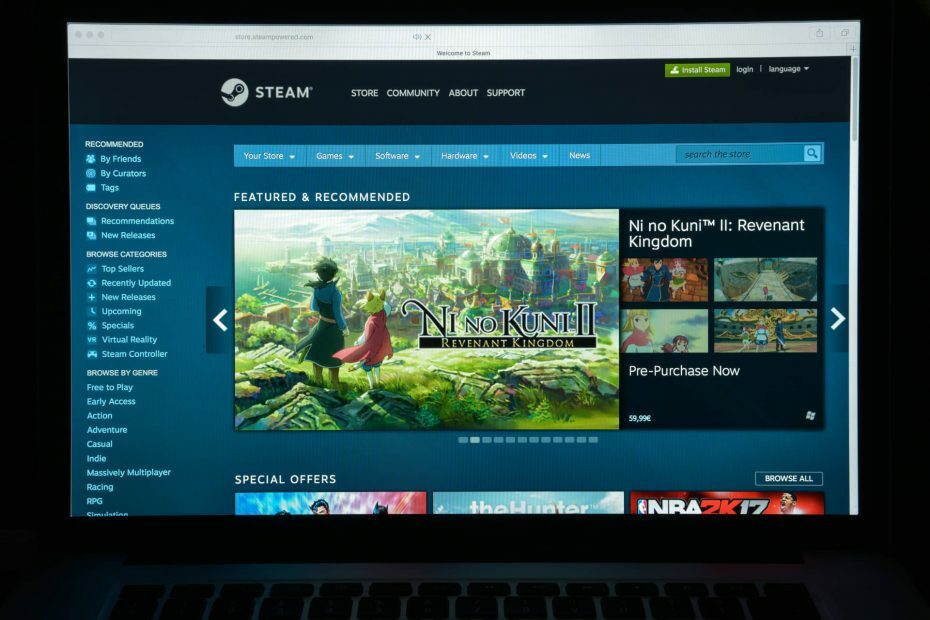
Kita sudah tahu bahwa tampilan segar dan lancar yang diperkenalkan Microsoft ke dunia dengan Jendela 11 sangat dihargai oleh banyak pengguna yang sudah mengharapkan perubahan total untuk Windows 10.
Namun, karena OS yang akan datang masih dalam tahap pengujian, beberapa aplikasi yang sudah biasa kami gunakan masih belum berhasil masuk ke sistem baru, atau berhasil dan tidak memiliki aspek lancar yang sama.
Kami sekarang akan berbicara tentang Steam karena ini adalah aplikasi yang digunakan. Anda mungkin senang mengetahui bahwa pengguna Steam telah mengembangkan tambalan yang akan membawa tampilan Windows 11 ke aplikasi kesayangan Anda.
Ingatlah bahwa ini bukan produk perangkat lunak Valve resmi.
Patch tidak resmi ini mengubah tampilan aplikasi Steam Anda
Ide ini datang dari pengguna Reddit dengan nama elpurogamer, siapa yang baru-baru ini?membagikan gambar tambalan yang sedang beraksi dan juga menambahkan petunjuk tentang cara mengunduh dan menggunakannya.
Jika Anda juga ingin menggunakan patch, Anda harus mengunduh skin Metro for Steam terlebih dahulu. Setelah itu, Anda harus menukar beberapa file untuk mendapatkan tampilan baru.
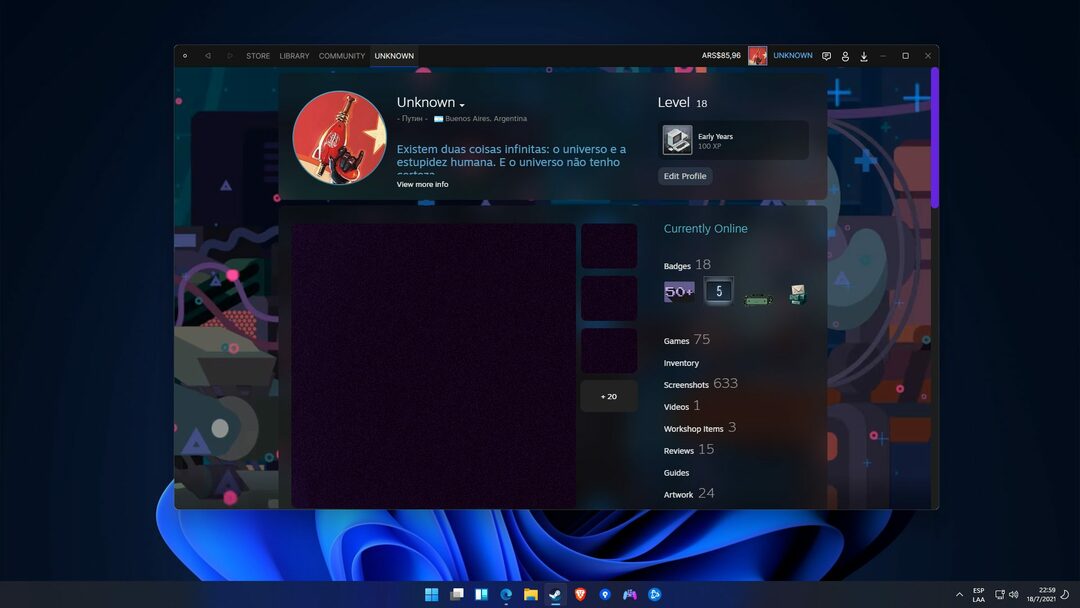
Untuk mendapatkan perangkat lunak ini, pergi ke GitHub dan ikuti petunjuk yang dicantumkan oleh pengembangnya.
Juga, sebelum Anda mengambil tindakan apa pun, pastikan Anda membaca dan memahami spesifikasi penting tentang tambalan yang akan Anda gunakan.

Jika Anda memutuskan ingin menggunakannya dan menyesuaikan aplikasi Steam Anda, hal berikutnya yang harus Anda lakukan adalah mengikuti langkah-langkah yang diperlukan untuk menginstalnya dengan cermat.
Inilah yang harus Anda lakukan:
- Unduh Metro untuk Steam 4.4 dari situs web resmi https://metroforsteam.com/ dan Unduh Inter Font dari Google Font dan menginstalnya.
- Buka zip dan seret di folder \Steam\Skins\ yang ada di folder Steam, jika tidak ada buatlah.
- Unduh rilis terbaru Patch Windows 11 Tidak Resmi untuk Metro untuk Steam 4.4
- Buka zip dan ganti file di folder Steam\skins\metro-for-steam-4.4\
- Setelah langkah-langkah ini Anda harus memulai steam, pergi ke pengaturan, pilih antarmuka dan di panel ini Anda harus memilih metro-for-steam-4.4.
- Terakhir restart Steam.
Aspek penting lainnya yang perlu diingat adalah bahwa ini adalah rilis pertama dari tambalan, jadi Anda mungkin mengalami beberapa bug.
Patch ini akan menghadirkan Overlay dengan ikon baru untuk beradaptasi dengan gaya baru windows 11, ke aplikasi Steam Anda.
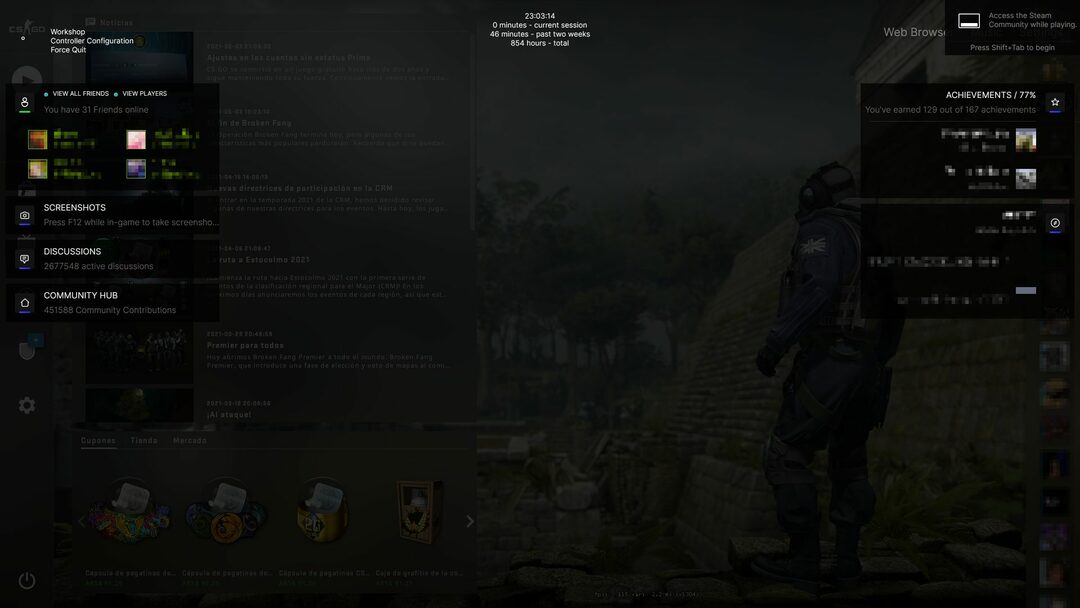
Topi pengguna yang mendesain tambalan ini juga melakukan beberapa pekerjaan di bagian unduhan Steam, di mana ia juga melakukan beberapa penyesuaian dan membawa tampilan yang lancar juga.
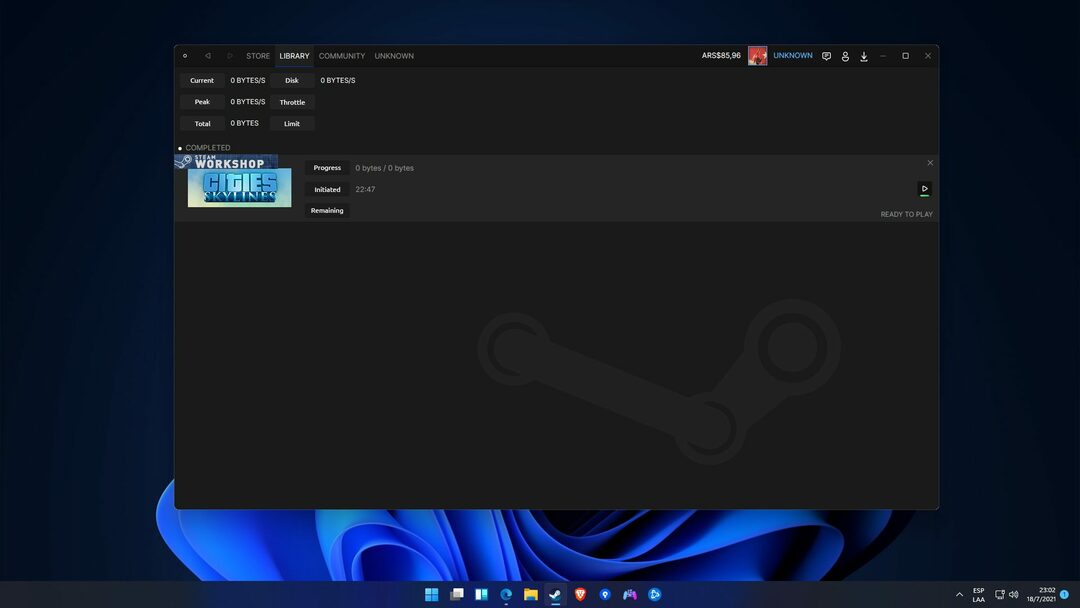
Jadi, jika Anda sudah menggunakan sistem operasi baru Microsoft dan ingin Steam terlihat sama dengan semua yang ada di desktop Anda, unduh dan terapkan tambalan ini.
Sudahkah Anda mendesain ulang aplikasi Steam agar terlihat lebih seperti Windows 11 asli? Bagikan pengalaman Anda dengan kami di bagian komentar di bawah.


